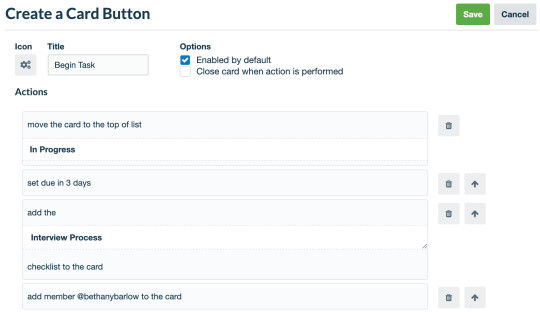7. fejezet
A Trellóban bármit automatizálhatsz
A Trello beépített automatizálási eszköze pillanatok alatt beállítható, és a csapatod akár órákat is megspórolhat vele.
SZAKASZ ÁTTEKINTÉSE
Ebben a szakaszban a következőket fogod megtanulni:
- Bevezetés az automatizálásba
- Az automatizálás első lépései
- Szabályalapú automatizáció
- Kártya- és táblagombok
- Naptárra és határidőkre vonatkozó parancsok
- E-mailekkel és integrációkkal kapcsolatos automatizálás
Bevezetés az automatizálásba
A monoton adminisztratív feladatok gyakran a legaktívabb pillanatainkat is megzavarják. Pedig ezeket is el kell végezni ahhoz, hogy a munka rendszerezett mederben folyjon. Szerencsére a Trello beépített automatizálási rendszerével bárki szinte bármilyen műveletet automatizálhat.
Az automatizálási funkciókkal az alábbiak bármelyikét létrehozhatod:
- Szabályok , amelyek esetében a meghatározott művelet hatására elindul egy sor művelet.
- Gombok , amelyek kattintásra lefuttatnak egy műveletet egy kártyán vagy akár az egész táblán.
- Határidőparancsok , amelyek a közeledő vagy a lejárt határidők hatására futnak le.
- Naptárparancsok , amelyek egy beállított naptári időintervallumban futnak le.
A Trello automatizálási funkcióinak egyszerű, natív nyelvrendszere nem igényel programozást, és lehetővé teszi, pillanatok alatt beállíthasd az automatikus folyamatokat. Nézzük meg, mi mindent képes elvégezni helyetted az automatizáció!
Az automatizálás első lépései
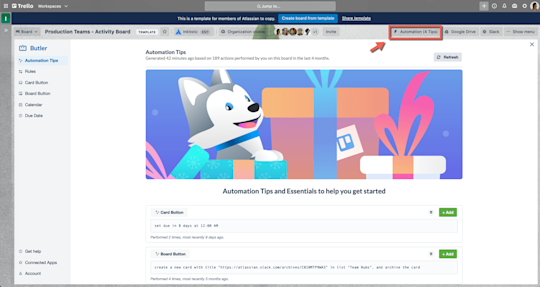
Kattints az „Automatizáció” lehetőségre a tábla menüjében a parancsablak megnyitásához, ahol létrehozhatod és kezelheted a tábládra vonatkozó automatizációkat. Az automatizációban a következőket találod:
- Automatizálási tippek: A rendszer automatikusan észleli a táblán végzett ismétlődő műveleteket, és javaslatot tesz olyan automatizációk létrehozására, amelyeket egy kattintással hozzáadhatsz a táblához. Ez a módszer kiváló az automatizáció használatának megkezdésére.
- Szabályok, kártyagombok, táblagombok, naptár és határidő: Ezek bármelyikére rákattintva automatizált folyamatokat hozhatsz létre, szerkeszthetsz, oszthatsz meg, engedélyezhetsz és távolíthatsz el a tábládon.
- Segítség kérése: Az automatizációval majdnem mindent megtehetsz – ezért átfogó dokumentációt biztosítunk, amely tippekkel és trükkökkel segíti a munkádat.
- Csatlakoztatott alkalmazások: Az automatizáció segítségével nemcsak a Trellón belül hozhatsz létre automatizált folyamatokat, hanem bizonyos műveleteket a csapatod által használt más alkalmazásokban (például a Slackben és a Jirában) is automatizálhatsz.
- Fiók: Megnézheted a kvótahasználatot, és hogy hány parancs futtatására került sor.
Szabályalapú automatizáció
A szabályok bizonyos feltételek teljesülésekor futnak le, és elindítanak egy sor műveletet. Kiváló módszer a folyamatok munkafolyamatokba történő beépítésére, mivel ha a táblán bárki megfelel az eseményindító feltételeinek, a szabály végrehajtja az adott műveleteket, így a munka előrehaladása közben semmi fontosat nem hagytok ki.
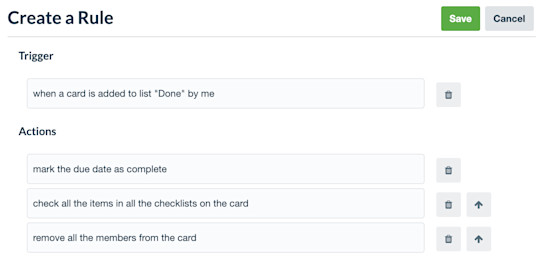
A szabályok létrehozása egyszerű:
- Kattints a „Szabály létrehozása” lehetőségre a szabályok menüben.
- Adj meg egy eseményindítót. Ez a művelet fogja elindítani az előre meghatározott műveletsorozatot.
- Add meg a műveleteket. Annyi műveletet adhatsz meg, amennyire szükséged van.
- Mentsd el az új szabályt.
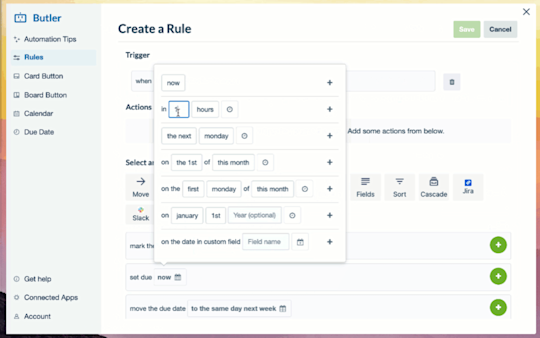
Példák hasznos szabályokra:
A sürgős feladatok felszínre hozása
- Eseményindító: Amikor a kártyát „sürgősként” jelölik meg.
- Műveletek: A kártya áthelyezése a lista tetejére, @ említés a táblán a „Valaki el tudja vállalni ezt?” kérdéssel, és a határidő beállítása mától számított 3 napra.
A beérkező kérelmek kezelése
- Eseményindító: Új kártya kerül a „Beérkező” listára.
- Műveletek: Tag hozzárendelése a kártyához, kötelező részfeladatokkal rendelkező ellenőrzőlista hozzáadása, határidő megadása.
Feladat lezárása
- Eseményindító: Az ellenőrzőlista befejezése.
- Műveletek: A határidő megjelölése befejezettként, a kártya áthelyezése a „Kész” listára, a főnököd @ megemlítése „Minden rendben!” szöveggel. (Opcionális: ünnepi tánc az íróasztalod körül.)
Profi tipp:
Ha bármelyik lista jobb felső sarkában rákattintasz a menüikonra, akkor közvetlenül a listából adhatsz meg szabályokat. Bevezettünk néhány hasznos listarendezési szabálysablont is, hogy segítsünk az első lépésekben.
Naptárra és határidőkre vonatkozó parancsok
A naptári dátumokon és a kártyákon megadott határidőkön alapuló ütemezett parancsokkal elérheted, hogy az automatizálások a számodra megfelelő ütemterv szerint dolgozzanak.
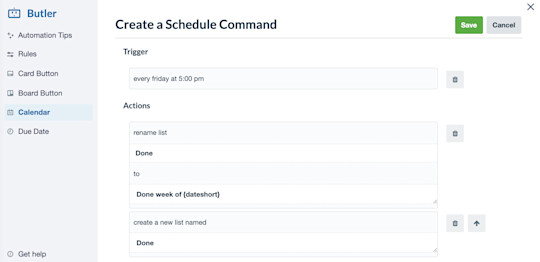
A naptárparancsok kiválóak az ismétlődő feladatokhoz és a tábla rendszeres karbantartásához – például a kártyák áthelyezéséhez és archiválásához, a listák rendezéséhez és új listák táblához történő hozzáadásához. Ezeket a parancsokat beállíthatod úgy, hogy naponta, hetente, havonta vagy évente, megadott időpontokban fussanak.
A következő példa bemutatja, hogyan állíthatod be a tábla rutinszerű heti karbantartását minden hétre egy naptárparancs segítségével:
- Minden hétfőn reggel 9-kor…
- Legyen archiválva a Kész listán lévő összes kártya.
- A Következő sprint listán lévő kártyák kerüljenek át a Teendők listára.
- A Folyamatban listán lévő összes kártya legyen határidő szerint rendezve.
A határidőparancsok a kártya határidejét használják eseményindítóként, és beállíthatók úgy, hogy elvégezzenek egy sor műveletet a határidő közeledtével, a határidő bekövetkeztekor, illetve adott idővel a határidő után.
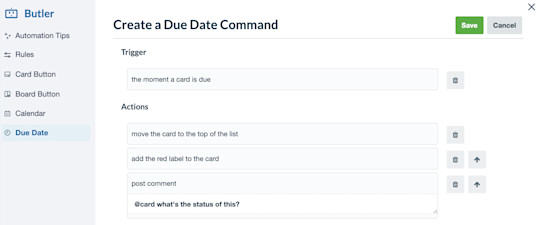
Határidőparancsok beállításával gondoskodhatsz arról, hogy semmilyen fontos dolog ne maradjon ki. Ennek érdekében megjelölheted a lejárt, befejezetlen kártyákat:
- Abban a pillanatban, amikor a kártya esedékessé válik…
- Helyezd át a kártyát a lista tetejére.
- Add hozzá a piros címkét a kártyához.
- Írj egy megjegyzést: „@card Mi a helyzet ezzel?”.
E-mailekkel és integrációkkal kapcsolatos automatizálás
Az automatizálási funkciókat nem csak a táblákon használhatod: ezek a lehetőségek segítenek az elektronikus levelezésben, valamint a Slackkel és a Jirával való integrációban is. Így rendkívül kényelmesen, automatikusan megoszthatod az információkat és a friss híreket az érdekelt külső felekkel, az ügyfelekkel és a munkatársakkal, akik a csapatod által használt más alkalmazásokban dolgoznak.
Ütemezett parancsokkal például olyan heti jelentéseket hozhatsz létre, amelyek e-mailben tájékoztatják a csapatvezetőket a tábla kártyáinak állapotáról. Ha pedig külsős felekkel dolgozol, beállíthatsz egy olyan szabályt, amely a kártya „Visszajelzés szükséges“ oszlopba történő húzásakor automatikusan küld egy e-mailt az ügyfeleknek, hogy visszajelzésre van szükség.
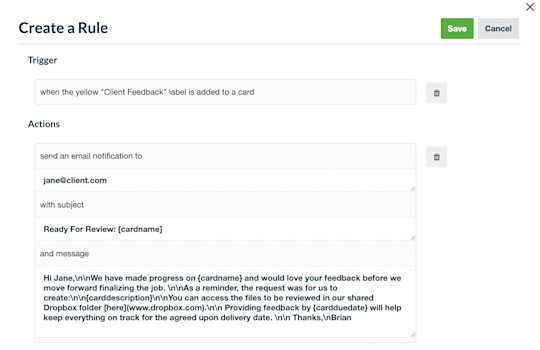
Az automatizált e-mail-küldés beállítása a többi művelethez hasonlóan működik:
- Szabályra, kártyagombra vagy határidőre vonatkozó parancs létrehozásakor válaszd a „Tartalom” lehetőséget, táblagombra vonatkozó vagy ütemezett parancs létrehozásakor pedig válaszd az „Egyéb” lehetőséget a műveleti menüből.
- Add meg az elküldeni kívánt e-mail tárgyát és tartalmát.
- Akár változókat is használhatsz, így az automatizált e-maileket kitöltheted a kártyáidon és a tábládon található tartalmakkal.
A Jira-integráció nagyszerű lehetőség, ha az egyik csapat a Trellóban követi nyomon a munkáját, míg egy másik csapat a Jirában. Az integráció ugyanis lehetővé teszi új Jira-ügyek létrehozását, illetve megjegyzés hozzáfűzését meglévő jegyekhez. A Slacknek köszönhetően senki sem marad le semmiről, ha a fontos híreket megjegyzés formájában közzéteszed a Trellóból egy Slack-csatornán.
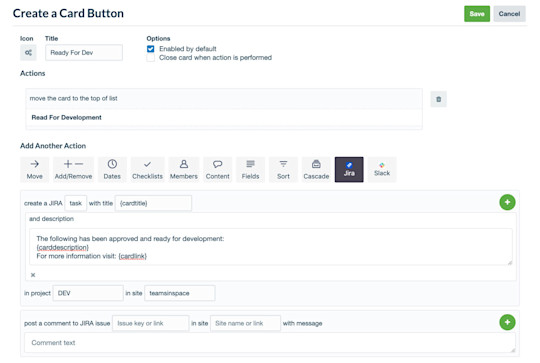
A Trello-automatizáció, a Slack és a Jira integrálásához:
- Amikor új automatizálást hozol létre, a műveletek menüben válaszd ki a Jira vagy Slack lapot.
- Engedélyezd, hogy a Trello automatizációja használhassa az alkalmazást.
- Válaszd ki, hogy az automatizáció milyen műveleteket hajthat végre a külső alkalmazásban.
Trello-tipp:
A Trello-automatizációk között annyi funkciót találsz, hogy egy cikkben be sem tudjuk mutatni az összeset. Tekintsd át az automatizáció részletes súgóját, amelyben számos tippet és trükköt találsz a Trello automatizációja által nyújtott lehetőségek kihasználásához.
Próbáld ki a Premiumot ingyen 14 napig!
A Trello nézeteivel teljesen új módon láthatod a munkát.